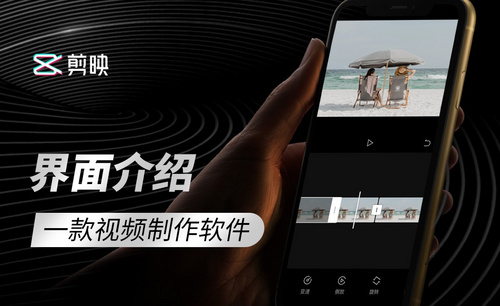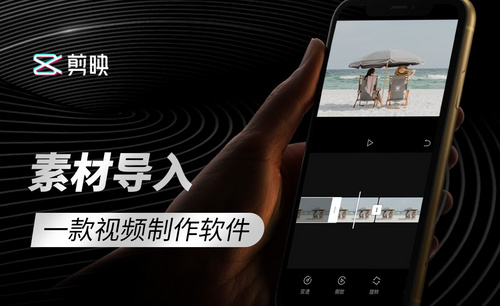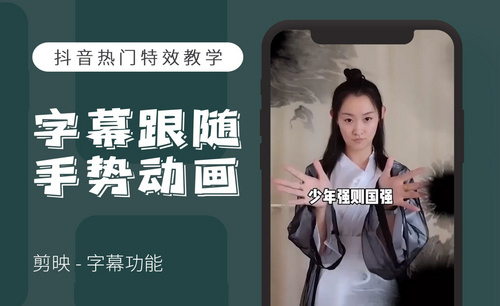怎么用剪映去掉原视频里面的文字
发布时间:2021年08月13日 15:17
大家都知道剪映是视频编辑软件,有时候为了让大家更准确的理解视频要说明的意思,就会为视频添加字幕文字进行解说,这也是我们习惯的有图有字的观看方式。自媒体人会拍摄很多的视频进行储存,有时候同一个视频会在不同的场景被使用,这时候之前编辑的字幕就不合时宜了,就需要去掉,针对这个问题,小编今天带给大家的课程就是怎么用剪映去掉原视频里边的文字。
操作步骤如下:
1、加入视频素材
打开剪映,把视频素材添加到剪映剪辑页面。
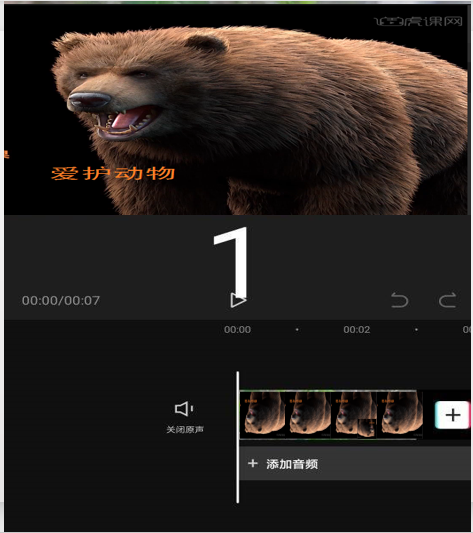
2、点击“蒙版”
点击页面下方的“蒙版”标志。
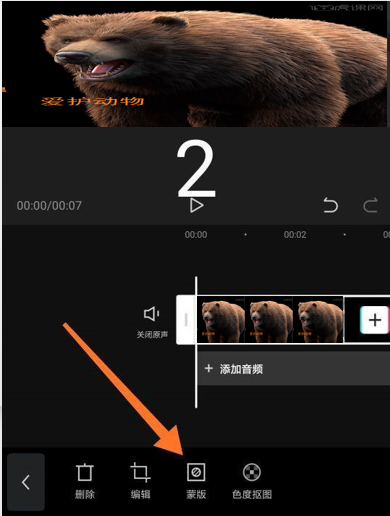
3、选择“矩形”
在“蒙版”中,点击选择“矩形”蒙版。
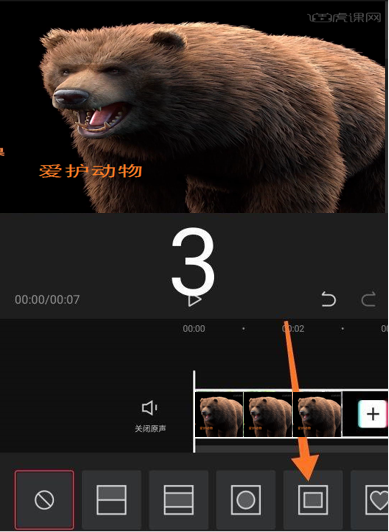
4、移动蒙版
用手指按住视频画面上的“矩形蒙版框”,即可移动蒙版的位置。
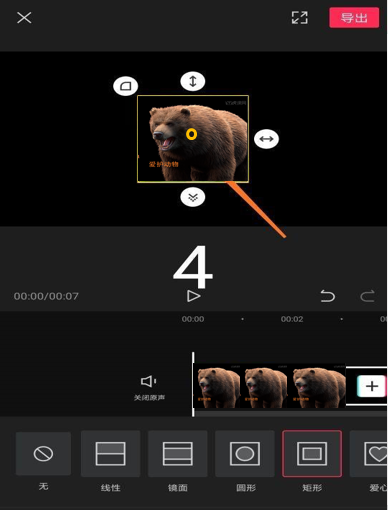
5、调整矩形框
把“矩形蒙版框”移动到有文字的位置,按双箭头移动“矩形蒙版框”的大小。
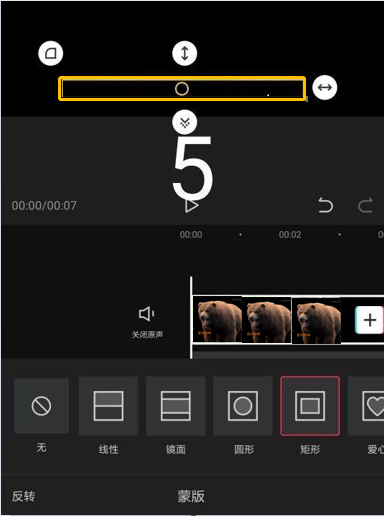
6、点击“反转”
点击页面左下角的“反转”标志。
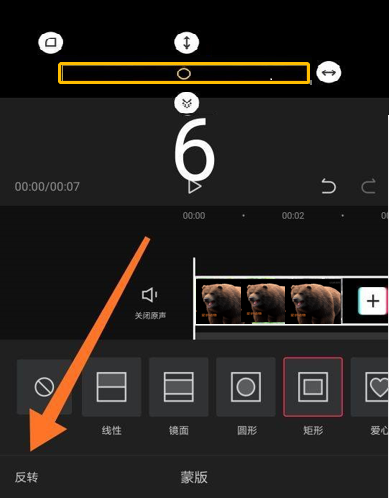
7、文字消失
这样,视频画面上的文字就消失了。
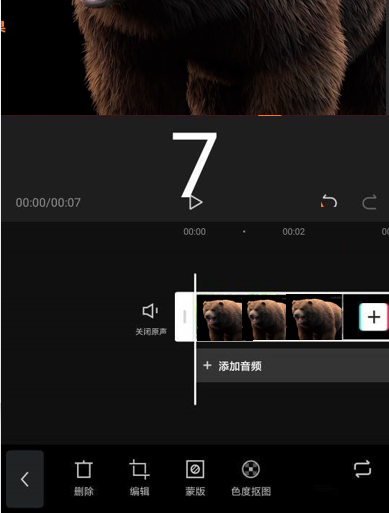
通过上边的操作,我们学习了怎么用剪映去掉原视频里边的文字的方法,剪映有很多强大的功能工具,能够让视频呈现各种各样的效果,满足更多人的观看要求,要想制作好的视频作品,学习剪映会对工作有很大的帮助。
本篇文章使用以下硬件型号:小米10;系统版本:安卓11;软件版本:剪映(5.0.1)。